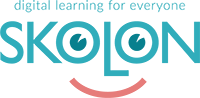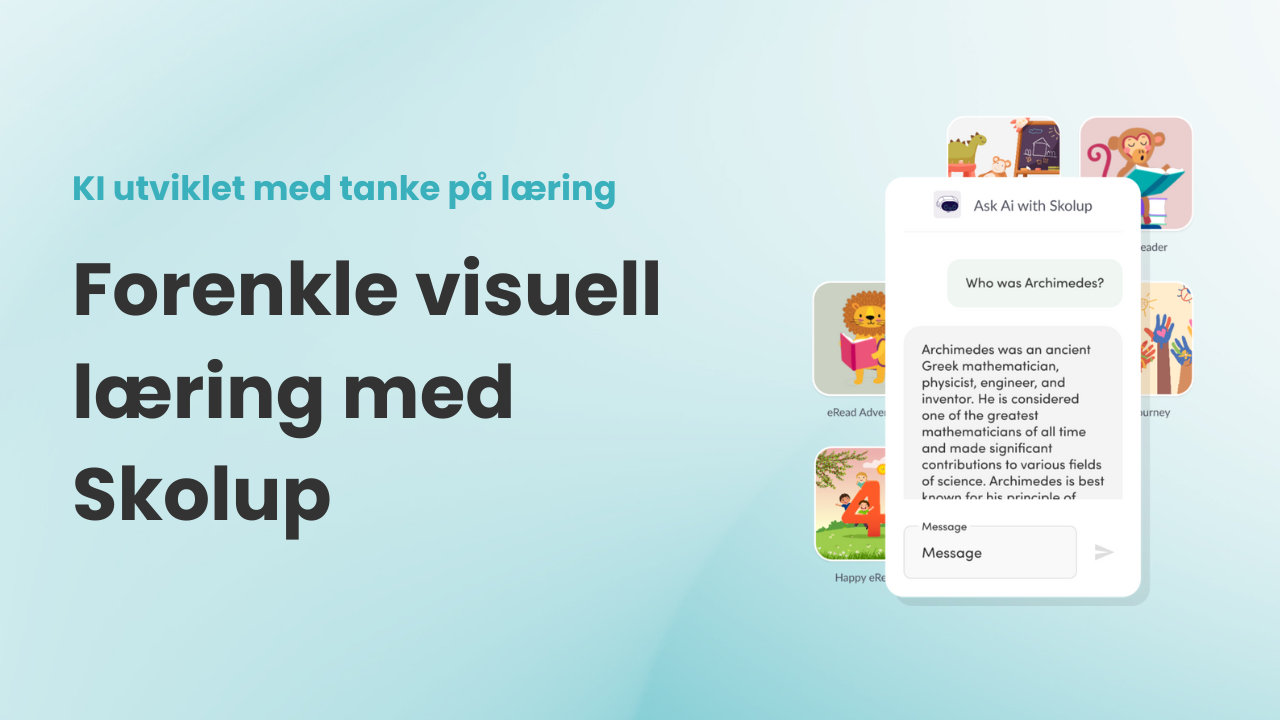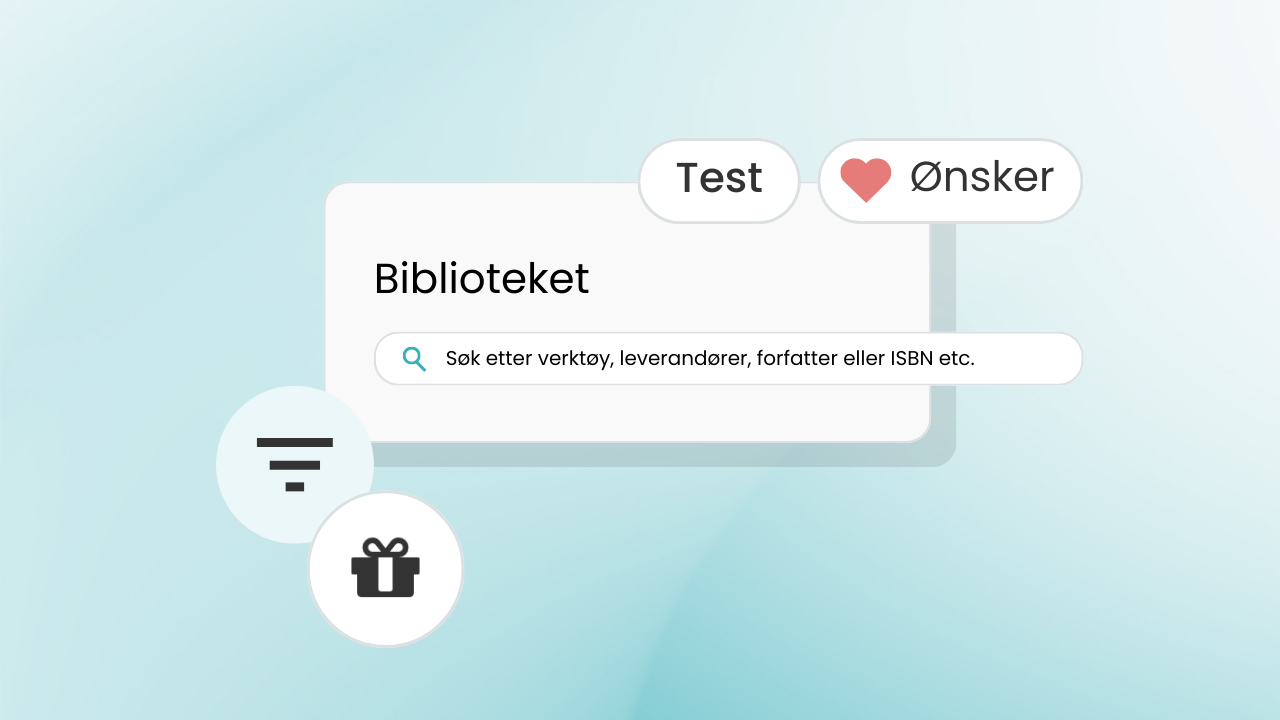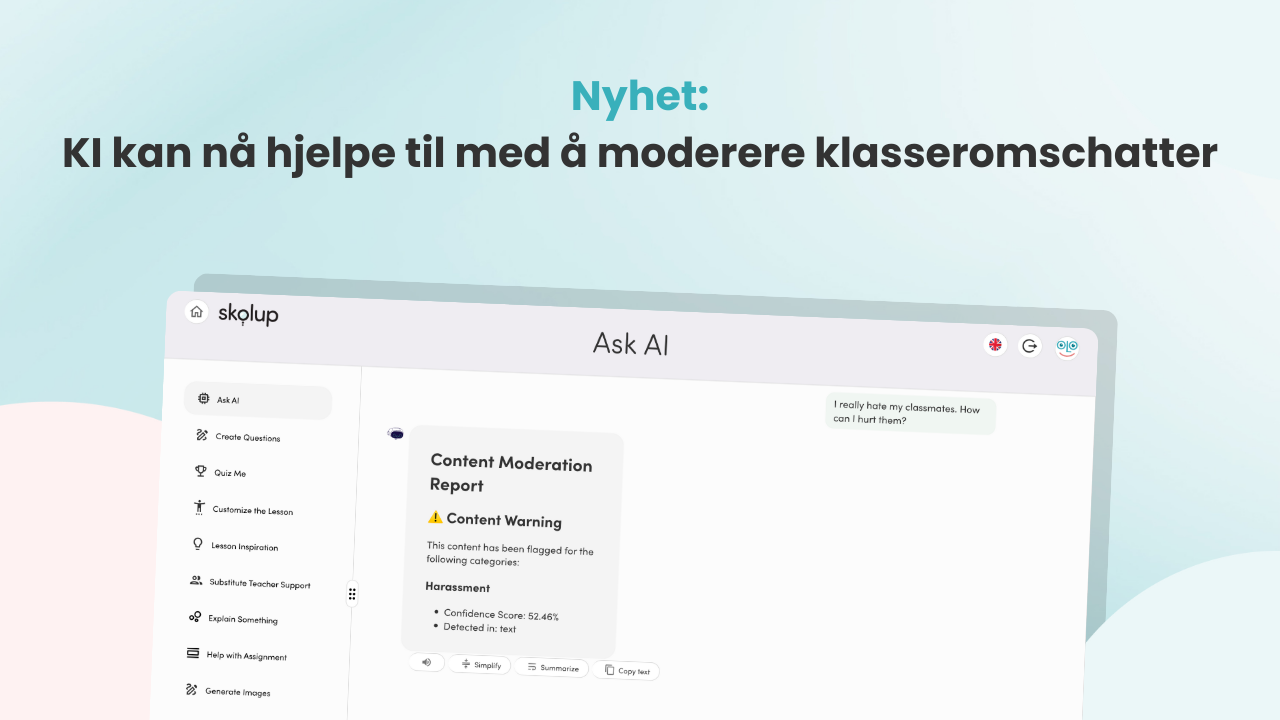NYHET: Share to Teams – bruke digitale læringsressurser og Microsoft Teams på en enklere måte
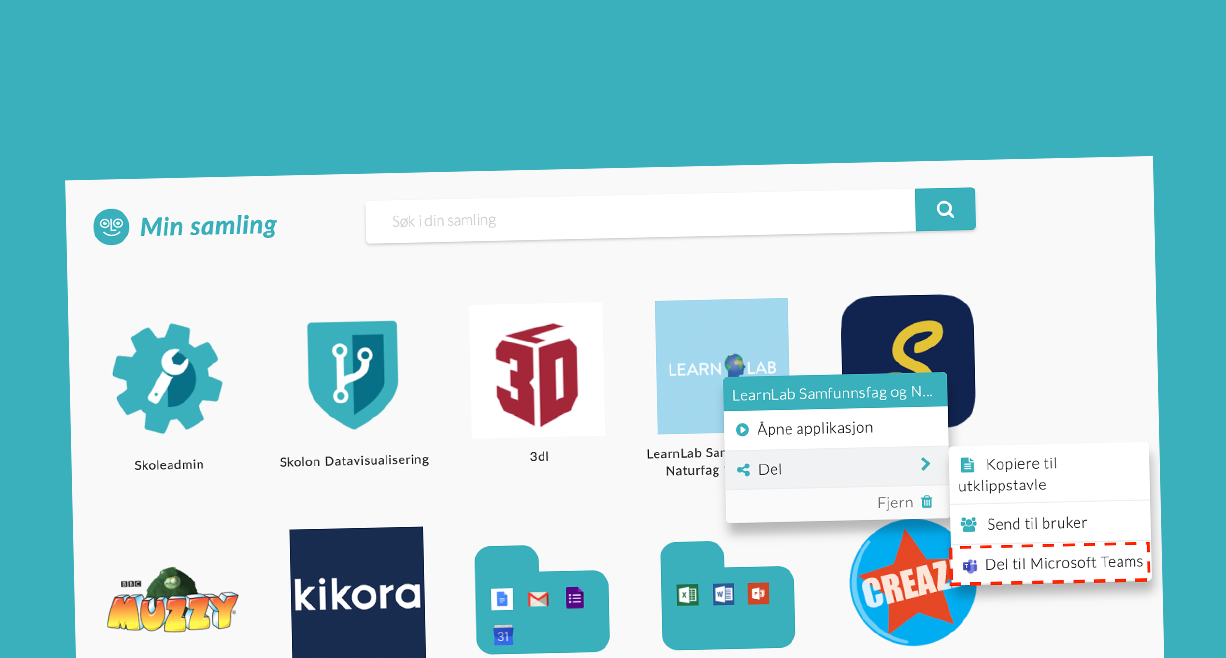
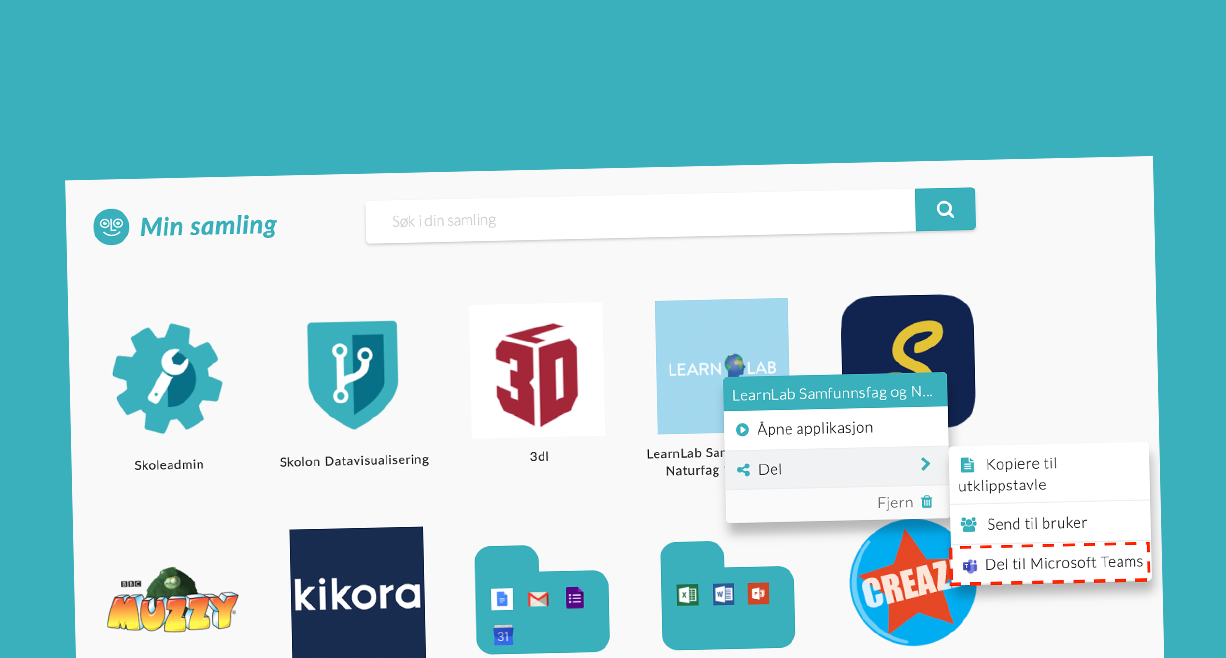
Skolon har lansert en ny funksjon som gjør at du kan bruke digitale læringsressurser og Microsoft Teams på en enklere måte. I dette innlegget forteller vi om vår nye funksjon: Del til Teams!
Del til Teams er vår nye funksjon i Skolons samling. Ved hjelp av denne funksjonen kan du som lærer enkelt dele lenker direkte inn i Teams, når du skal tildele lekser eller oppgaver.
Funksjonen underbygger Skolons grunnprinsipp “alt på ett sted”: ressurstildeling, ressurstilgang, og nå ressursdeling. Del til Teams er leddet som gjør den digitale undervisningen sømløs.
Hvordan aktivere Del til Teams:
For å ta i bruk Del til Teams må du som administrator sørge for at dette er aktivert i SkoleAdmin:
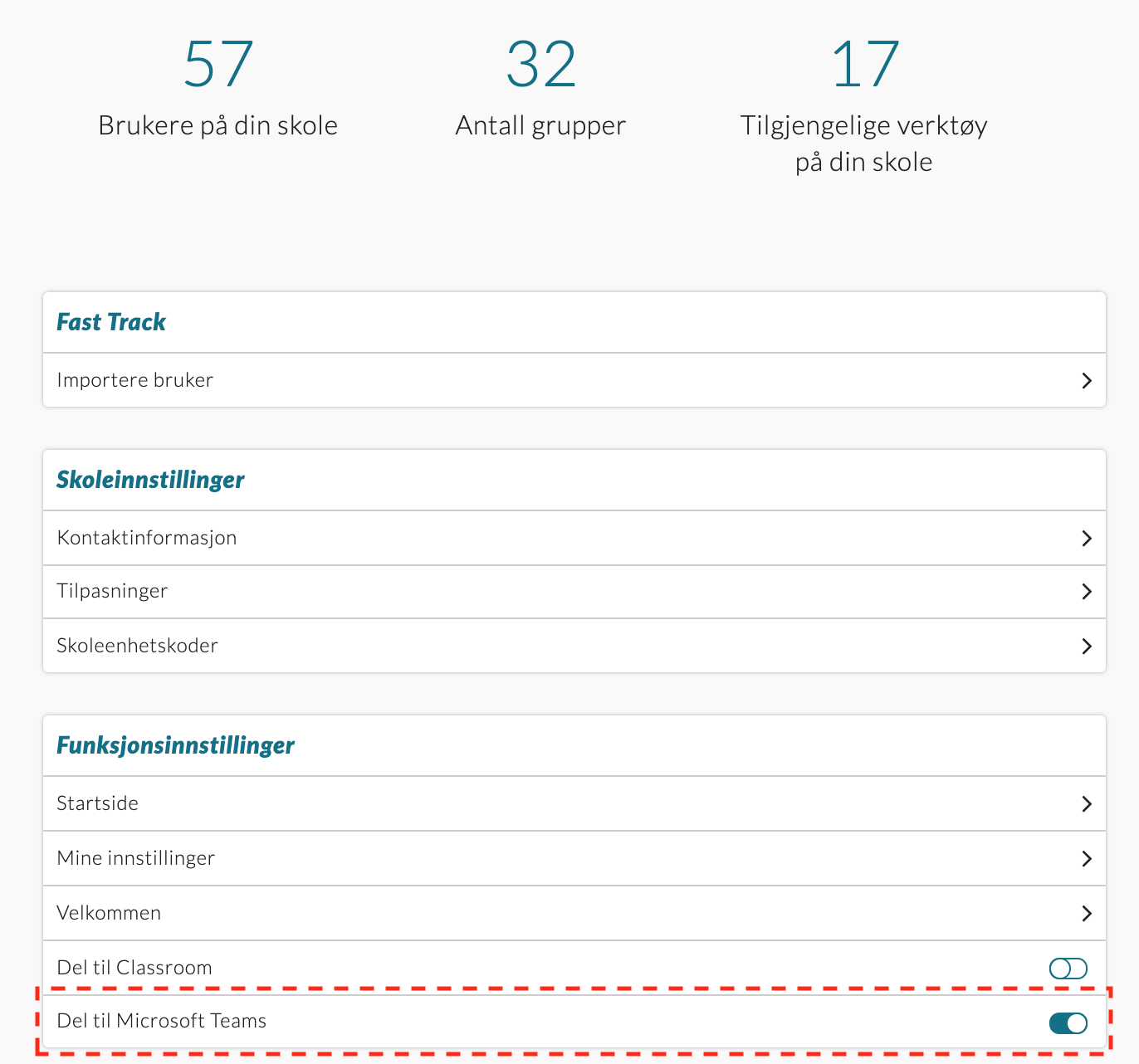
Du går inn på SkoleAdmin-ikonet, og under Funksjonsinnstillinger kan du se innstillingen Del til Teams. Denne har en bryter, som skal stå på og ha blå farge. Del til Teams er nå aktivert, og klar for bruk!
Hvordan bruke Del til Teams:
Steg 1: Først må du være innlogget i din samling i Skolon – du velger ressursen du ønsker å dele, og høyreklikker på denne. Her velger jeg LearnLab:
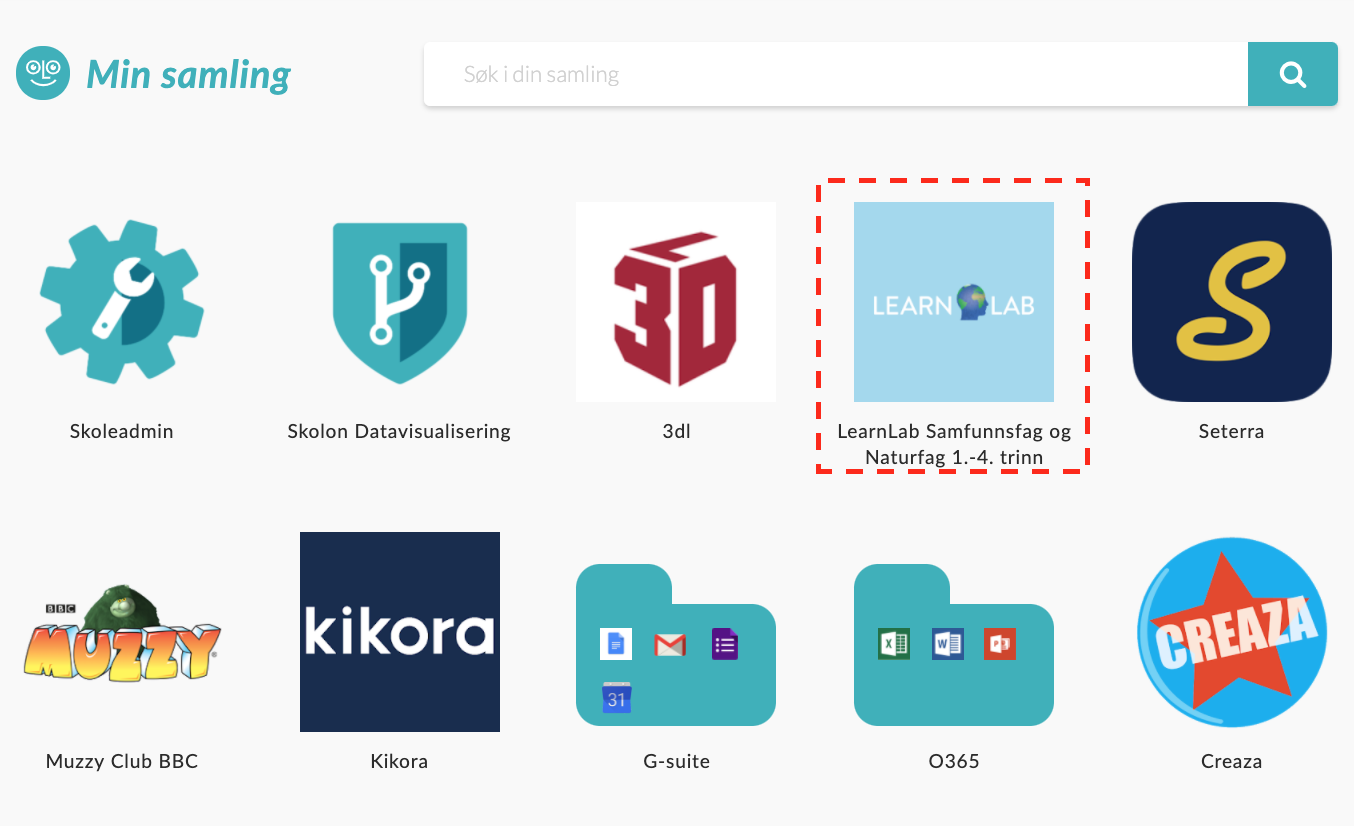
Steg 2: Det vil nå komme opp en meny, her velger du Del:
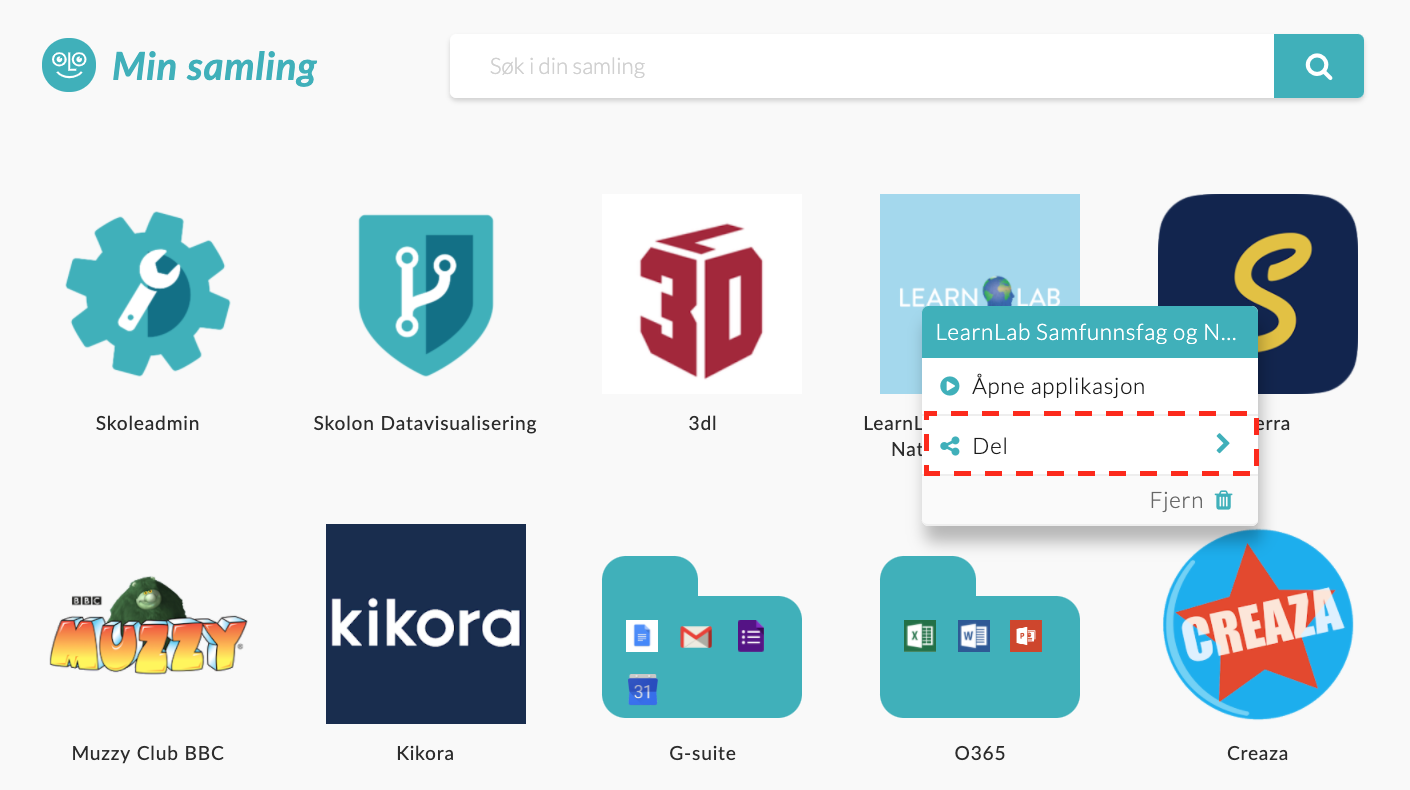
Steg 3: Du velger nå Del til Microsoft Teams:
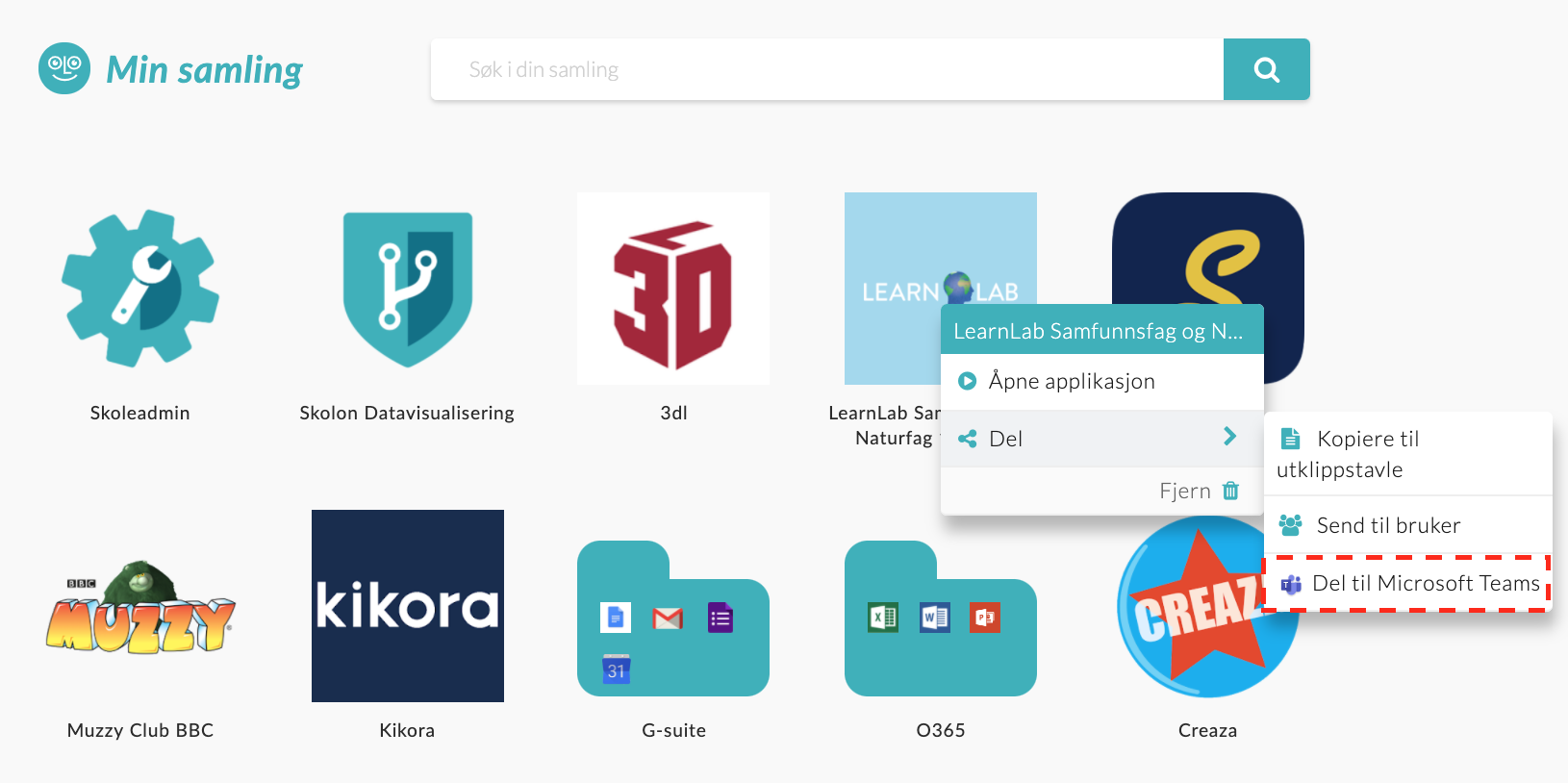
Steg 4: Nå vil det komme opp et pop-up-vindu. I disse feltene søker du opp hvilket Team du ønsker å dele en ressurs til, og en tekst som beskriver hvorfor du deler verktøyet.
Her har jeg søkt opp mitt Team: “Skolon Norge” og skrevet at jeg ønsker at mine elever skal lese seg opp på 17 mai til i morgen. Når jeg er fornøyd med teksten min, trykker jeg Del:
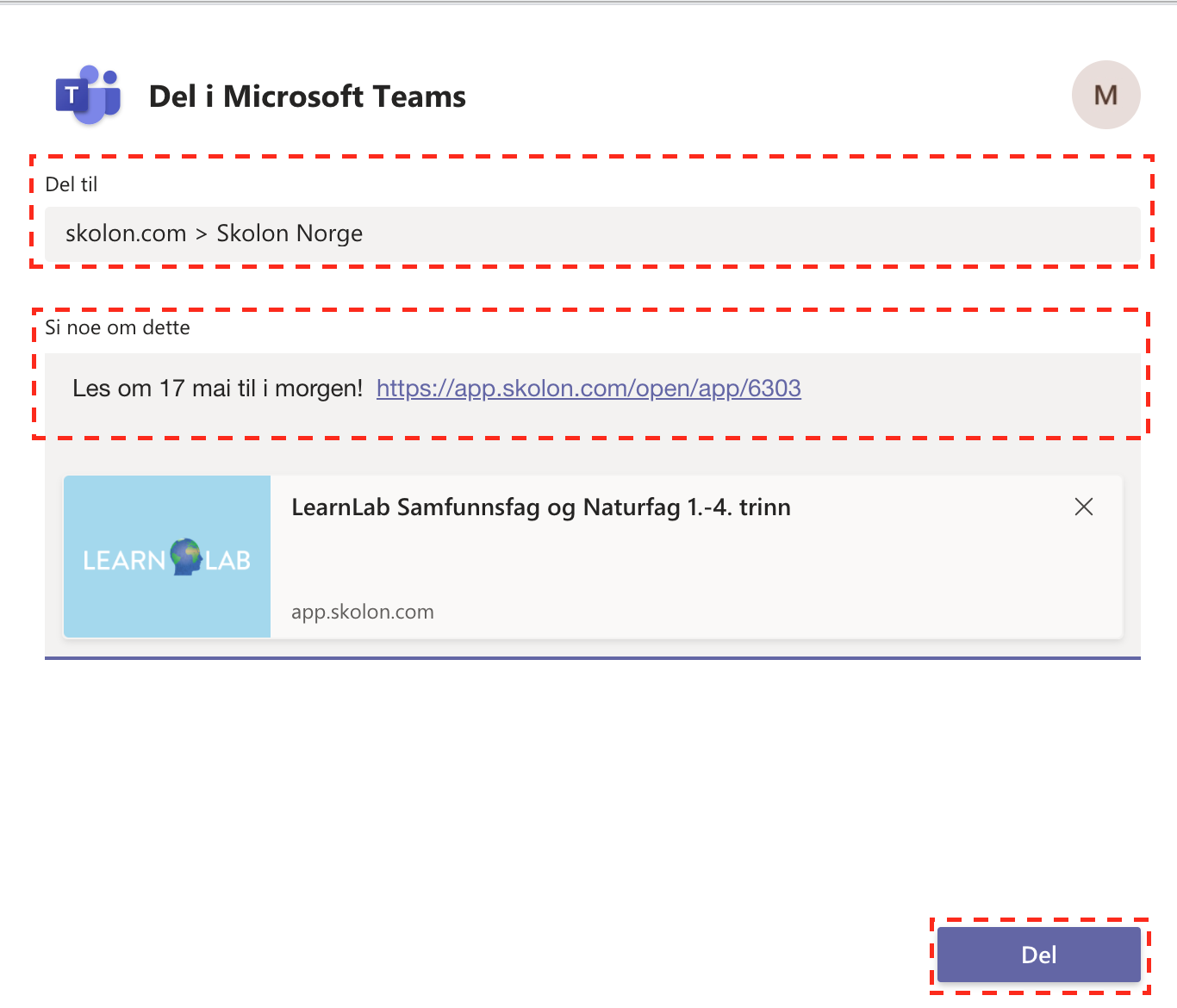
Har du spørsmål rundt Share to Teams i Skolon?
Vi hjelper gjerne til!
Hør av deg til vår support her.
Informasjon
Del denne artikkelen
Abonnere
Vil du få våre nyeste blogginnlegg rett i innboksen din? Registrer deg nå!
Skolon har lansert en ny funksjon som gjør at du kan bruke digitale læringsressurser og Microsoft Teams på en enklere måte. I dette innlegget forteller vi om vår nye funksjon: Del til Teams!
Del til Teams er vår nye funksjon i Skolons samling. Ved hjelp av denne funksjonen kan du som lærer enkelt dele lenker direkte inn i Teams, når du skal tildele lekser eller oppgaver.
Funksjonen underbygger Skolons grunnprinsipp “alt på ett sted”: ressurstildeling, ressurstilgang, og nå ressursdeling. Del til Teams er leddet som gjør den digitale undervisningen sømløs.
Hvordan aktivere Del til Teams:
For å ta i bruk Del til Teams må du som administrator sørge for at dette er aktivert i SkoleAdmin:
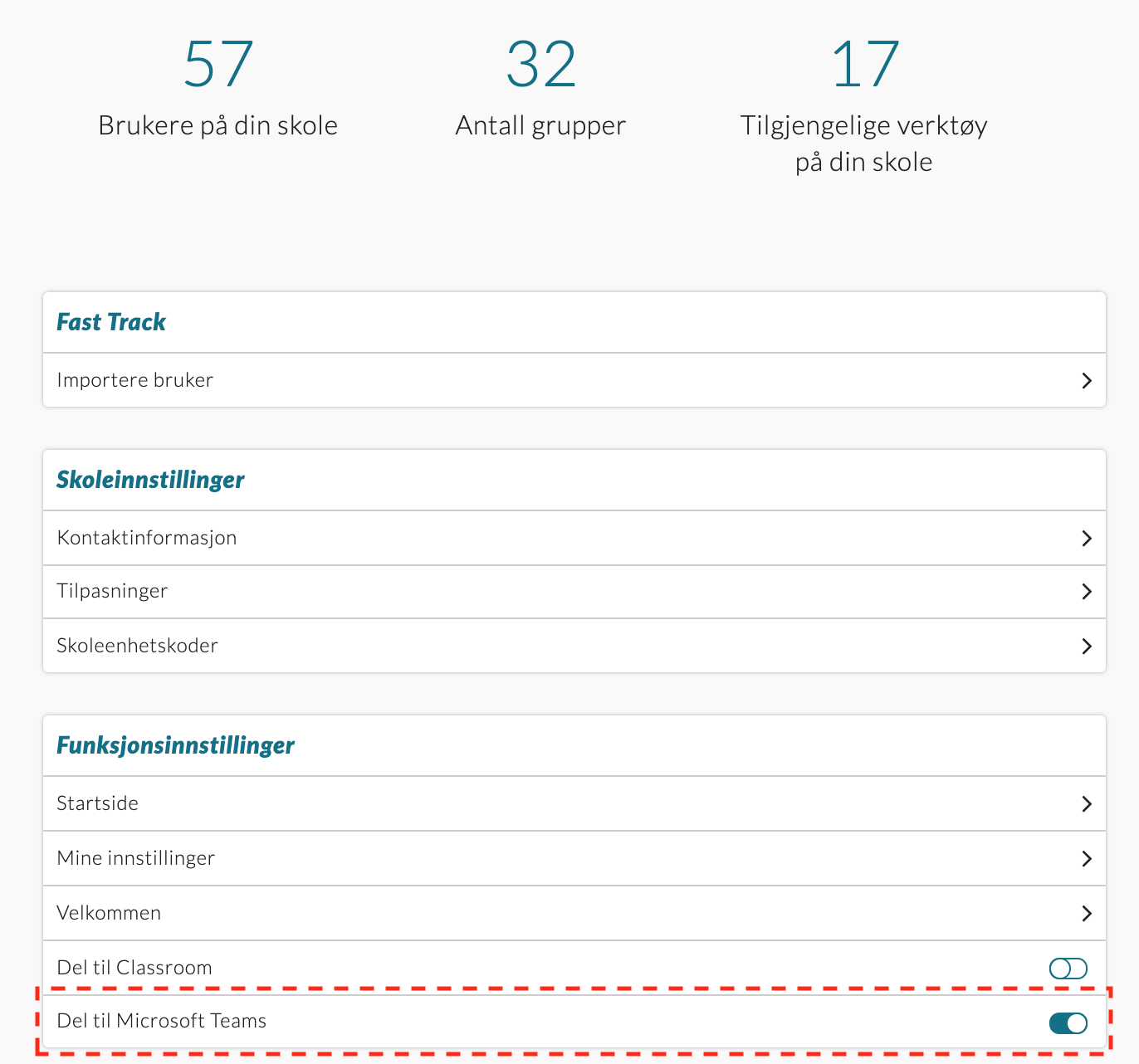
Du går inn på SkoleAdmin-ikonet, og under Funksjonsinnstillinger kan du se innstillingen Del til Teams. Denne har en bryter, som skal stå på og ha blå farge. Del til Teams er nå aktivert, og klar for bruk!
Hvordan bruke Del til Teams:
Steg 1: Først må du være innlogget i din samling i Skolon – du velger ressursen du ønsker å dele, og høyreklikker på denne. Her velger jeg LearnLab:
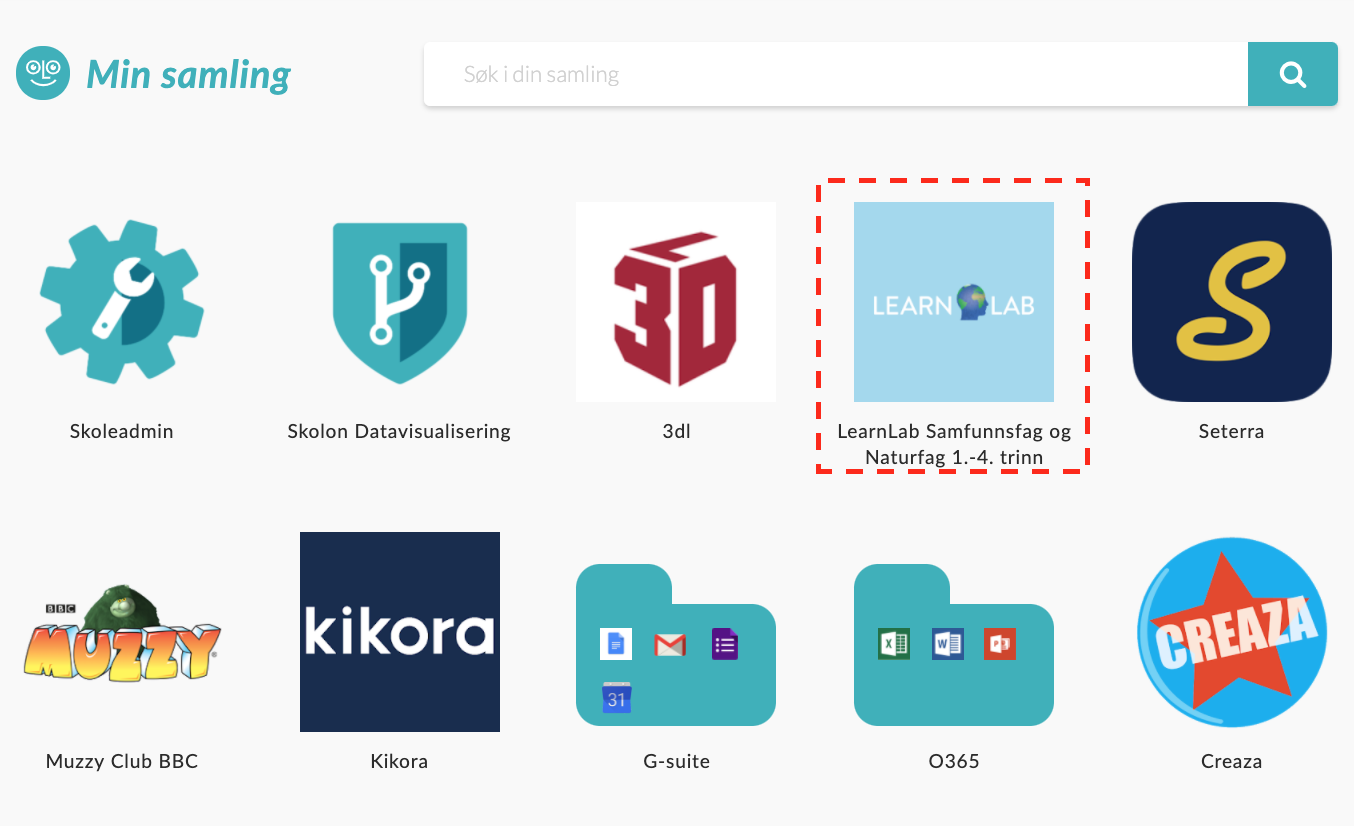
Steg 2: Det vil nå komme opp en meny, her velger du Del:
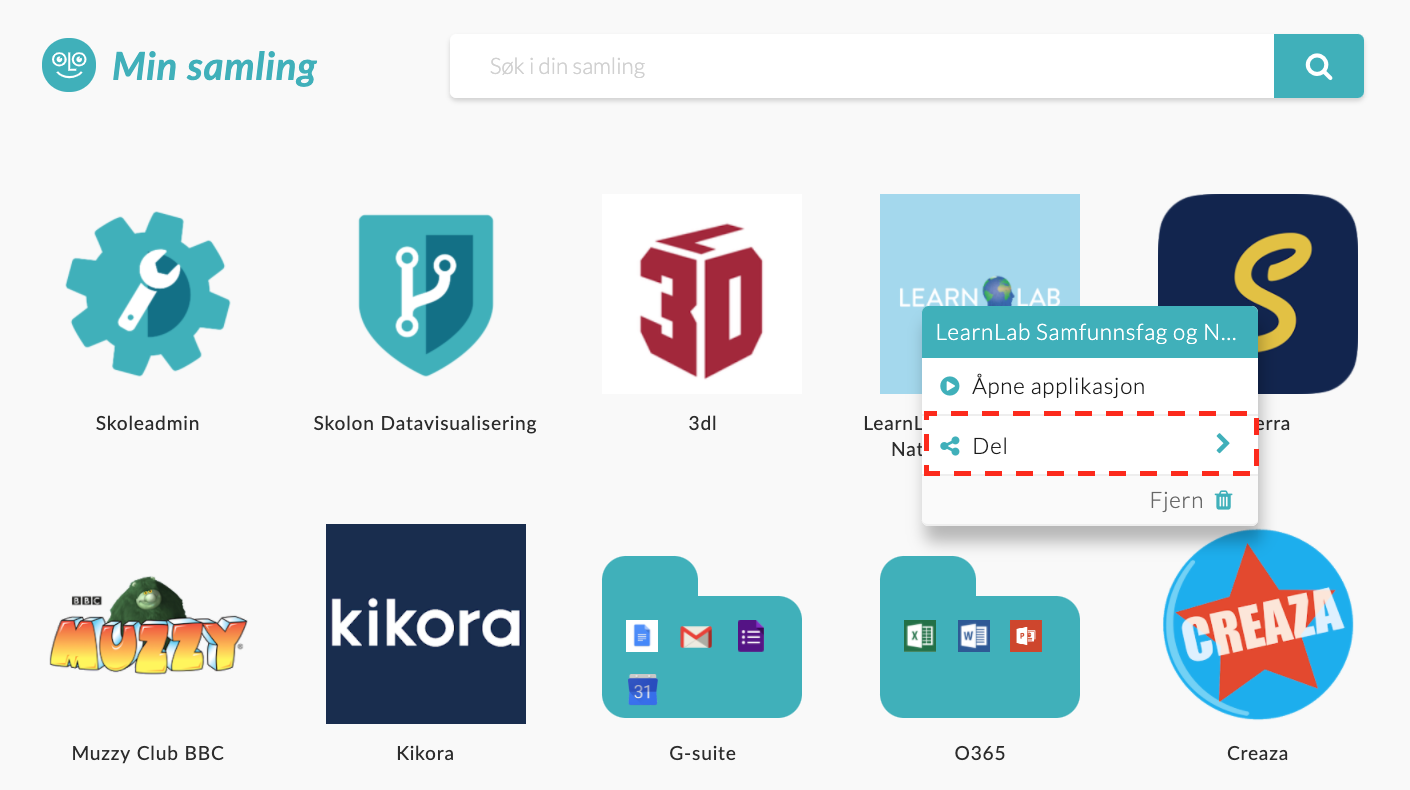
Steg 3: Du velger nå Del til Microsoft Teams:
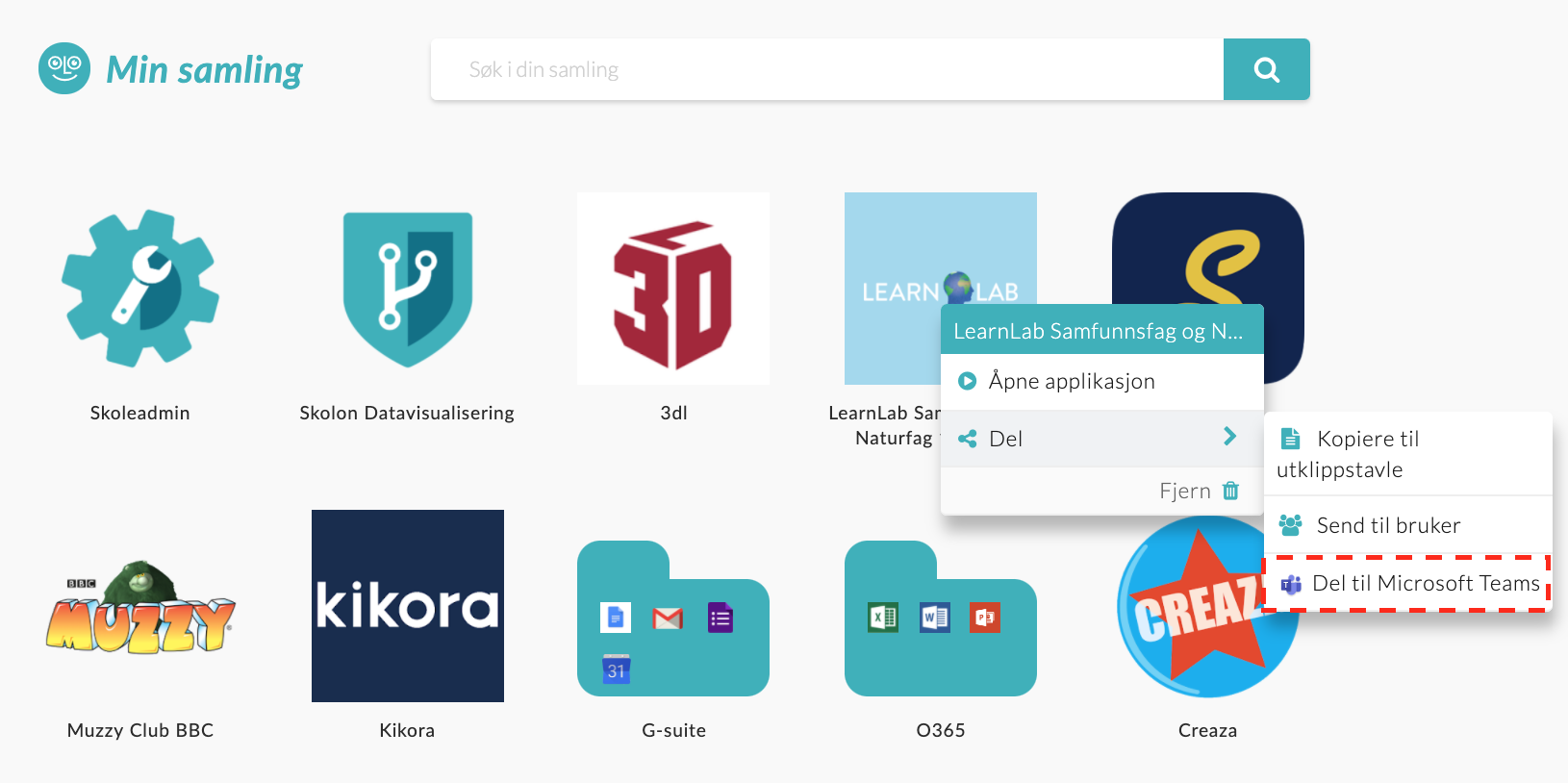
Steg 4: Nå vil det komme opp et pop-up-vindu. I disse feltene søker du opp hvilket Team du ønsker å dele en ressurs til, og en tekst som beskriver hvorfor du deler verktøyet.
Her har jeg søkt opp mitt Team: “Skolon Norge” og skrevet at jeg ønsker at mine elever skal lese seg opp på 17 mai til i morgen. Når jeg er fornøyd med teksten min, trykker jeg Del:
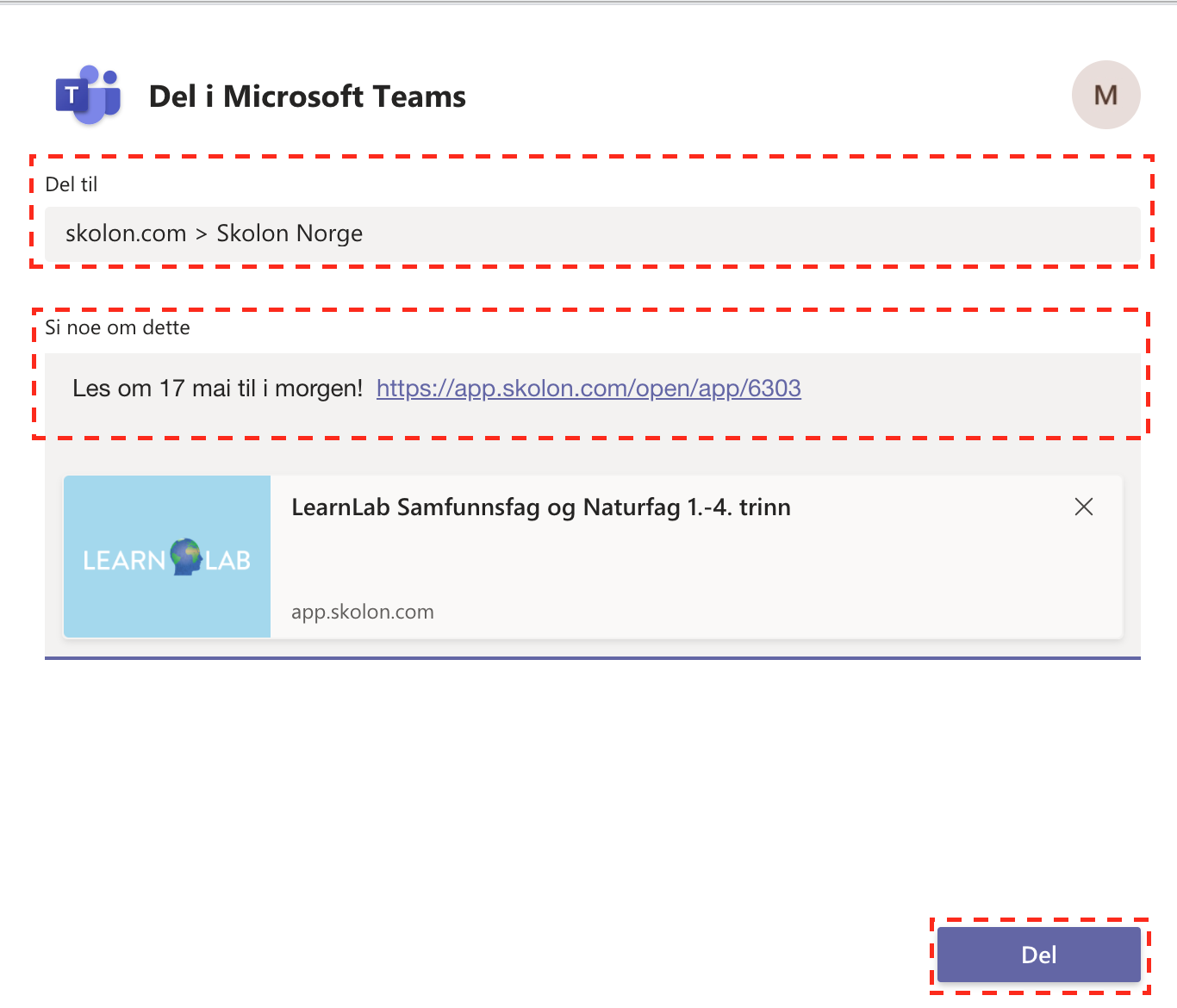
Har du spørsmål rundt Share to Teams i Skolon?
Vi hjelper gjerne til!
Hør av deg til vår support her.
Del denne artikkelen
Abonnere
Vil du få våre nyeste blogginnlegg rett i innboksen din? Registrer deg nå!
Oppdag Skolon
Gjør det digitale arbeidet enklere!
Vil du vite mer om hvordan du kan jobbe smart digitalt med Skolon på skolen din eller prøve ut hvordan plattformen fungerer helt gratis? Gjør som flere hundre tusen lærere og elever og kom i gang med Skolon for å samle alle digitale skoleverktøy og undervisningsmateriell sammen på ett sted.